色卡司 N4350 四盘位NAS存储使用总结(设置|系统|速度)
-
摘要来自:
-
摘要来自:
 glb1031
glb1031 -
摘要来自:2019-07-19
【什么值得买 摘要频道】下列精选内容摘自于《老牌高性价比NAS-色卡司 Thecus N4350 四盘位NAS测评》的片段:
简单通电就可以使用了,我选择了金盘使用,主要还是金盘的噪音更小很适合nas使用。

安装好之后通电效果,蓝色的灯光还是满耀眼的。

和一般nas一样,打开网页就可以完成设置步骤。不过这次我选择使用手机完成设置,这样更加简单省心,下载对应的app之后就可以一路顺畅的完成设置。

可以看到进入系统后设置界面和群晖也是大同小异的。
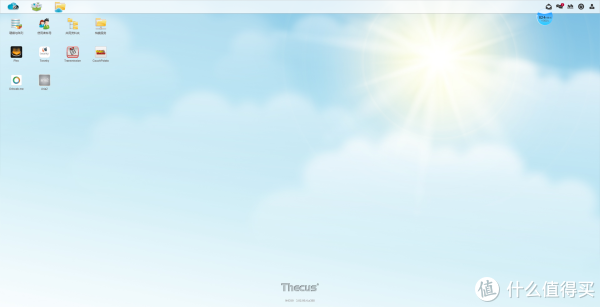
进入系统首先要完成硬盘设置,设置界面感觉比之前的都友好,还能分别选择设置,比如那两块盘做raid,那一块做备份。都可以轻松设置,设置完硬盘之后nas就可以正常使用了。
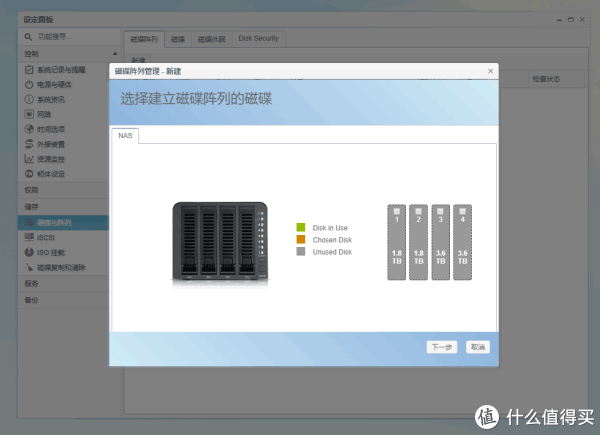
支持各种app,虽然种类不是很多,但是常用的设置也都还有。

不同于一般nas,色卡司的app还需要手动设置才能在桌面显示。

对于小型工作室用户来讲,最头疼的还是日常多用户管理与用户权限设置。
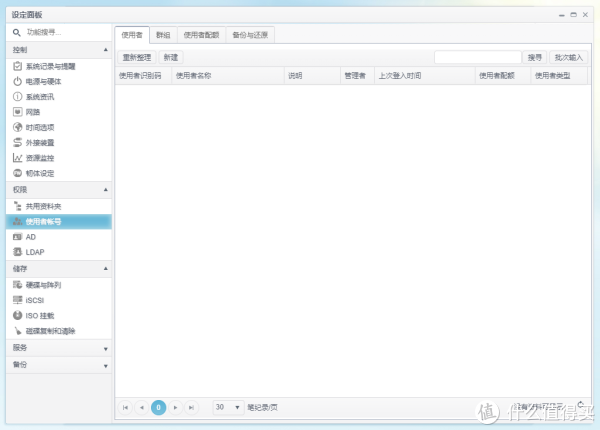
用户权限设置方法,可以给用户分别设置可用空间。

在设置面板可以看到档案服务页面,这里主要设置不同的存储服务协议,比如Samba、NFS、FTP等。
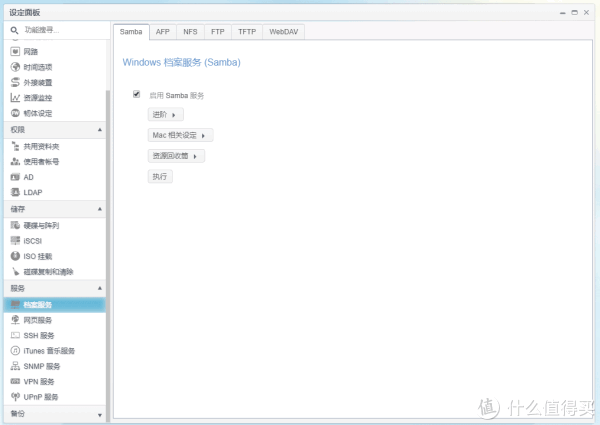
使用nas的用户一般都会非常在意数据安全,这里也一样可以设置电源管理、UPS电源设置等等,大部分UPS电源品牌都是可以支持选择的。只是没找到关闭电源指示灯的选项,晚上感觉指示灯还是有些亮的。

系统状态,可以查看机器的差用数据。

网络设定,家里有固定ip的话还可以设置DDNS,实现远程访问。

时间区域选项。
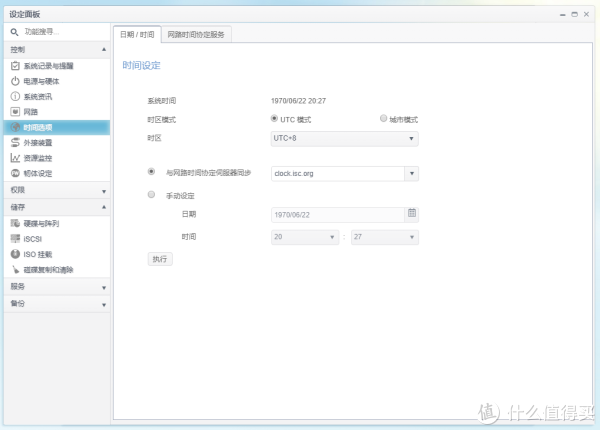
外界装置,可以通过usb3.0实现优盘等常用设备备份。

资源监控可以查看cpu、内存、硬盘和网络使用情况。数据显示方式很直观。
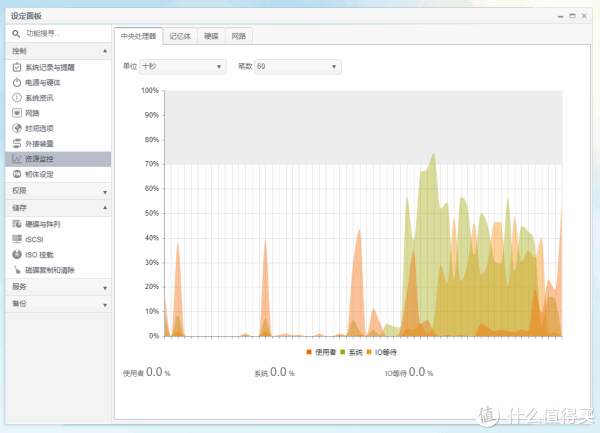
固件升级,不知道为什么翻译成了韧体设定升级等。估计翻译还是有待加强了。

速度测试:
在电脑端网络下方可以查看到这款nas。
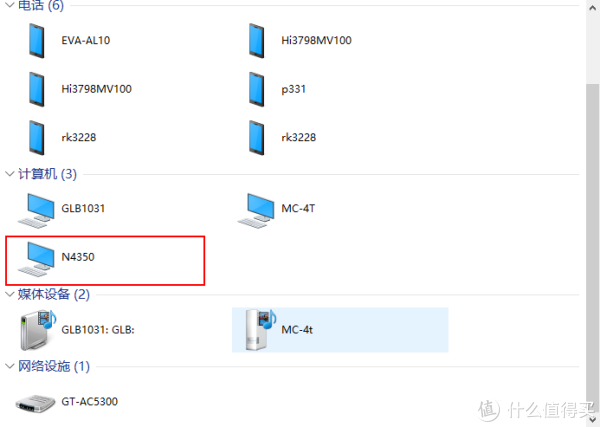
对于不同用户还能在我的电脑下面设置一个网络位置,由于不同用户可以使用不同的硬盘空间方便使用。

速度测试,首先是千兆考出速度,可以看到速度还是非常给力的稳定在110MB/S。

电脑考入nas速度速度基本稳定在90MB/S
使用笔记本无线网卡拷贝速度,433.3速率下从nas拷贝速度基本稳定在40MB/S。

从众多照片类备份到nas速度。

nas重新拷贝到电脑速度,可以看到单个小文件会遇到速度波动的情况,这也对于很多小文件的话是非常常见的。
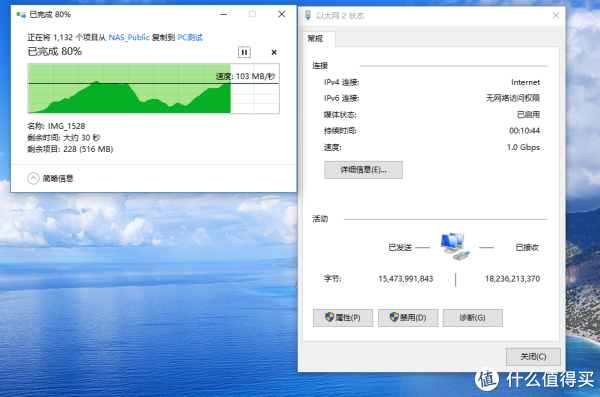
拷贝时的功耗还是可以接受的,这也就是使用品牌nas的好处,稳定而且功耗很低,方便日常使用。

总结
虽然色卡司这两年的名号不响,但是色卡司这个品牌其实是NAS领域的先驱,早年做NAS很好的一个品牌。可惜还是手机端APP做的已经和群晖有了不小的差距。有待后续完善,但是对于小工作室或者家庭用户有简单NAS备份需求的话这还是一款很不错的产品。速度稳定,风扇噪音也不是很大,日常使用功耗很低。1k出头的价格估计会让很多纠结是自己组装NAS还是选择品牌NAS会有一定新的认识。
优点:
1、性价比超高,1K左右的4盘位nas哪里去找;
2、外观低调沉稳,体积小好收纳;
3、千兆有线、USB3.0扩展一应俱全;
缺点:
1、软件功能较少,缺少手机app支持;
2、cpu处理能力较弱;
"








